Situatie
Cum sa activam Windows Defender Application Guard pentru Microsoft Edge.
Solutie
Windows 10 “Windows Defender Application Guard” rulează browser-ul Microsoft Edge într-un container izolat, virtualizat. Chiar dacă un site malitios a exploatat un defect în Edge, acesta nu poate compromite PC-ul. Application Guard este dezactivat în mod prestabilit.
Începând cu actualizarea din aprilie 2018, oricine utilizează Windows 10 Professional poate acum să acționeze Application Guard. Anterior, această funcție era disponibilă numai în Windows 10 Enterprise. Dacă aveți Windows 10 Home și doriți aplicația Guard Guard, va trebui să faceți upgrade la varianta Windows 10 Pro.
Cerințe de sistem
Windows Defender Application Guard, cunoscută și sub numele de Application Guard sau WDAG, funcționează numai cu browserul Microsoft Edge. Când activați această caracteristică, Windows poate rula Edge într-un container protejat, izolat.
În mod specific, Windows utilizează tehnologia de virtualizare Hyper-V a Microsoft. De aceea Application Guard cere să aveți un PC cu hardware de virtualizare Intel VT-X sau AMD-V. De asemenea, Microsoft enumeră alte cerințe de sistem, inclusiv un procesor pe 64 de biți cu cel puțin 4 nuclee, 8 GB de memorie RAM și 5 GB de spațiu liber.
Cum să activați Windows Defender Application Guard
Pentru a activa această funcție, accesați Panoul de control> Programe> Activarea sau dezactivarea caracteristicilor Windows.
Verificați opțiunea “Windows Defender Application Guard” din lista de mai jos, apoi faceți clic pe butonul “OK”.
Dacă nu vedeți opțiunea din această listă, utilizați fie o versiune Home a Windows 10, fie nu ați făcut upgrade la actualizarea din aprilie 2018.
Dacă vedeți opțiunea, dar este colorata gri, PC-ul dvs. nu acceptă această caracteristică. Este posibil să nu aveți un PC cu hardware Intel VT-x sau AMD-V sau poate fi necesar să activați Intel VT-X în BIOS-ul computerului. Opțiunea va fi, de asemenea, gri în cazul în care aveți mai puțin de 8 GB de RAM.
Windows va instala funcția Windows Defender Application Guard. După ce ați terminat, vi se va solicita să reporniți PC-ul. Trebuie să reporniți computerul înainte de a putea utiliza această funcție.
Cum sa lansati Microsoft Edge in modul Application Guard
Edge rulează în modul normal de navigare în mod prestabilit, însă acum puteți deschide o fereastră securizată de navigare protejată cu caracteristica Application Guard.
Pentru a face acest lucru, lansați mai întâi Microsoft Edge în mod normal. În Edge, faceți clic pe Meniu> New Application Guard window.
Se deschide o nouă fereastră browser separată Microsoft Edge. Mesajul portocaliu “Application Guard” din colțul din stânga sus al ferestrei vă informează că fereastra browserului este protejată.
Puteți deschide ferestre de browser suplimentare de aici – chiar și ferestre InPrivate adiționale pentru navigarea privată – și vor avea și textul portocaliu “Application Guard”.

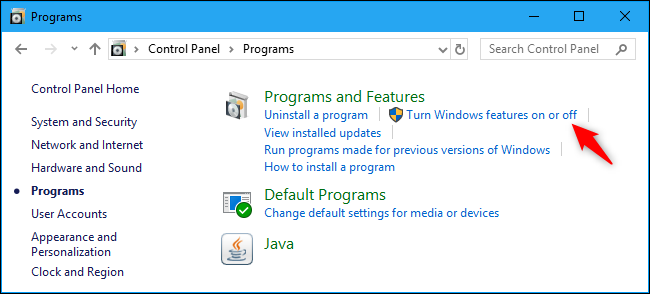
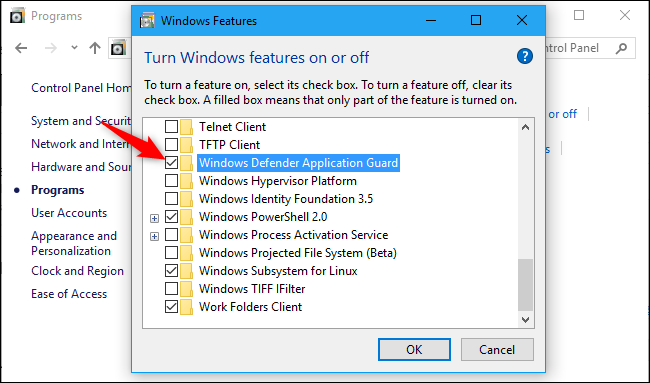

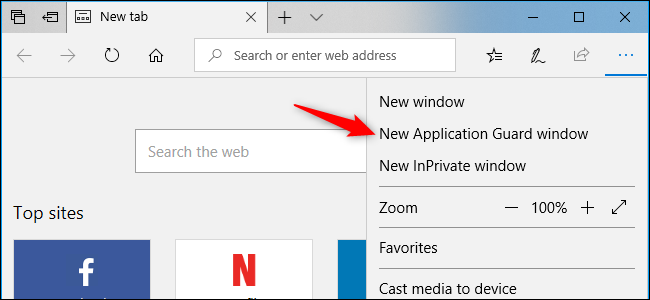
Leave A Comment?